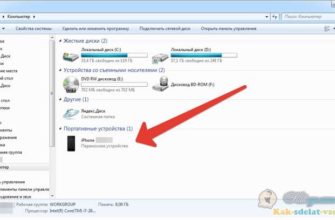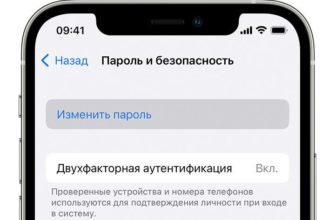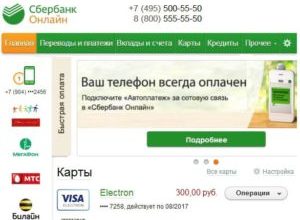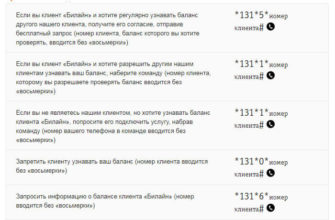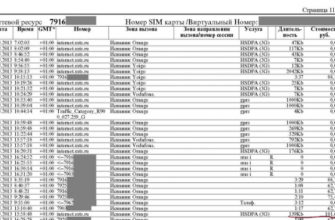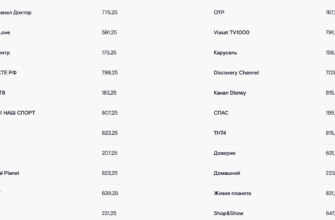В распоряжении пользователей iOS-гаджетов 5 гигабайт бесплатного хранилища. Некоторым покупателям этой суммы достаточно, чтобы в полной мере воспользоваться гаджетом. Другие, с другой стороны, борются с проблемой нехватки памяти. Стоит взглянуть на способы очистки iCloud на вашем iPhone. Кроме того, владелец захочет узнать, почему необходимо проводить уборку.
- С какой целью выполняется чистка «Облака»
- Как определить, какое количество свободного места осталось в хранилище
- Как освободить память от фотографий и видео
- Как отключить сохранение оригиналов фотографий
- Как выполнить удаление папки «Недавно удаленные»
- Как очистить раздел писем в Айклауд
- Как удалить файлы из раздела «Другое»
- Как выполнить очистку Айклауда через стационарный ПК
С какой целью выполняется чистка «Облака»
Если хранилище полностью заполнено, пользователь не сможет выполнить резервное копирование. В случае сбоя системы клиент не сможет восстановить все данные. Это означает, что все настройки будут потеряны. Кроме того, видео и фото не будут загружаться в облако, если места для хранения недостаточно.
Автоматическое обновление сервисов больше не будет возможно. Владелец больше не сможет получать и пересылать текстовые сообщения через почту Aicloud. Все эти глюки делают пользование смартфоном неудобным. Данные могут быть под угрозой из-за неправильной работы смартфона. По этой причине эксперты рекомендуют стирать хранилище iCloud на iPhone, чтобы избежать проблем.
Как определить, какое количество свободного места осталось в хранилище
Прежде чем выполнять очистку памяти, пользователь должен проверить, сколько места в облаке доступно на его iPhone. Для этого выполните следующие действия:
- Клиент входит в настройки мобильного телефона;
- перейти в «Общие» в списке опций;
- В списке нажмите на раздел «Запоминающее устройство для iPhone»;
- На экране появится шкала, показывающая, сколько свободной памяти доступно на смартфоне;
- Вы также можете увидеть, сколько места занимают программы, фотографии и фильмы;
- Посмотреть данные можно во вкладке «Другое».
- внимание
- Если шкала показывает, что память вашего смартфона заполнена более чем наполовину, а большую ее часть занимают «Другие» данные, удалите ненужные настройки со своего смартфона.
Как освободить память от фотографий и видео
Пользователь может очистить iCloud на iPhone без посторонней помощи. Начинать процедуру рекомендуется с медиатеки. В облаке можно сохранять не только резервные копии, но и видео, фото и другие файлы. Если клиент хочет освободить место, он может попытаться сжать файлы. Для этого на сайте есть специальная кнопка. Клиент может нажать кнопку «Оптимизировать хранилище», что освободит место. Фотографии также будут храниться в течение одного месяца в разделе «Недавно удаленные». Перейдите в раздел и выполните следующие действия
- перейти в альбом;
- нажать кнопку «Выбрать»;
- выберите интересующую вас фотографию;
- нажать кнопку «Удалить».

После того, как клиент выберет вариант удаления, файлы будут безвозвратно удалены из памяти смартфона. Восстановить их будет невозможно.
Как отключить сохранение оригиналов фотографий
Некоторые пользователи предпочитают делать фотографии в формате HDR. При создании такой фотографии исходные изображения также сохраняются в мобильном телефоне. Вы можете просто отключить эту опцию:

- Перейти в раздел настроек гаджета;
- клиент нажимает на раздел «Камера»;
- Если на экране появится список, отключите «Сохранить исходное».
- внимание
- Чтобы не тратить впустую основную память смартфона, рекомендуется использовать облачное хранилище. Сегодня клиенты могут использовать облачные сервисы, такие как iCloud или Dropbox.
Как выполнить удаление папки «Недавно удаленные»
Клиент может самостоятельно управлять хранением всех файлов. Если память смартфона заполнена, проверьте папку с недавно удаленными файлами. Фотографии и видео останутся там в течение 30 дней после того, как вы удалите их из гаджета. Это означает, что даже если пользователь удалит ненужные носители, они все равно будут занимать место. Если клиент хочет освободить место в iCloud на своем iPhone, ему необходимо следовать приведенным ниже инструкциям.
- откройте на смартфоне раздел «Фотографии»;
- Затем на своем смартфоне найдите «Альбомы»;
- После перехода в раздел «Альбомы» клиент выбирает раздел с недавно удаленными файлами;
- Нажмите кнопку «Выбрать», чтобы удалить их;
- выберите фотографии и видео, которые вы хотите удалить.
- внимание
- Чтобы быстро удалить файлы, просто нажмите кнопку «Удалить все».
Как очистить раздел писем в Айклауд
Если ваш клиент использует электронную почту как часть службы, вы можете очистить облако, удалив все сообщения из папки «Входящие». Если вы хотите сохранить сообщения, вы можете просто перенести их на свой компьютер или ноутбук. Заказчику следует обратить внимание на те сообщения, которые дополнительно содержат вложения в виде фото или видео. Процедура чистки коробки не сложная и занимает минимум времени. Клиент должен следовать приведенным ниже инструкциям:
- после перехода в почтовый ящик проведите пальцем влево;
- а затем нажмите кнопку «Корзина».
Вы можете удалять сообщения по одному или выбрать все сообщения и удалить их все сразу.
Как удалить файлы из раздела «Другое»
Если клиент ищет способ стереть хранилище iCloud на своем iPhone, ему следует перейти в раздел «Другое» и стереть его. В этом разделе сохраняются файлы системного типа, здесь же доступны настройки и кэшированные файлы программ. Теперь стоит выяснить, как клиент может удалить все данные из этого раздела.
Самый простой способ – перезагрузить гаджет. Для очистки кеша достаточно раз в две недели перезагружать смартфон. Это действие позволяет избавиться от файлов, накопившихся в гаджете за время работы. Оставшийся загруженный контент также удаляется.
Кроме того, кэш и почтовый ящик Safari очищаются. Для этого заказчику необходимо выполнить ряд действий, например:
- Клиент переходит в раздел с настройками смартфона;
- Затем перейдите в «Главное»;
- Затем выберите «Запоминающее устройство для iPhone»;
- Из списка будет выбран раздел «Сафари»;
- на экране появится новый список, выберите «Очистить историю и данные сайта»;
- Снимите флажок «Автосохранение онлайн», если он включен.
- внимание
- Кэш почтового ящика можно очистить, только полностью удалив программное обеспечение. Даже после очистки всей корзины в ней могут остаться скрытые файлы. Они занимают место на складе.
Как выполнить очистку Айклауда через стационарный ПК
Пользователь может самостоятельно очистить облачную память с помощью ноутбука. Этот метод используется, когда нет возможности использовать смартфон. Чтобы удалить ненужные файлы, следуйте инструкциям ниже:
- Запустите браузер на своем компьютере и в адресной строке введите ссылку https://www.icloud.com/;

- Затем введите свой логин и введите пароль для авторизации;
- После ввода необходимых данных покупатель будет перенаправлен на страницу интерфейса сайта;
- Теперь выберите на странице опцию «Фотографии»;

- Отобразится список видео и фото, которые были загружены в облачное хранилище;
- клиент может начать удаление файлов;
- нажать клавишу «ctrl» на клавиатуре, выделить мышкой несколько фото и видео, которые нужно удалить;

- щелкните значок корзины в правом углу страницы.

Через несколько секунд все ненужные файлы будут удалены из облачного хранилища iCloud.
Пользователь может очистить облачное хранилище без обращения в службу технической поддержки. Операция выполняется с помощью смартфона или компьютера. Самый простой способ удалить все файлы прямо с гаджета — следовать инструкции. Если эта опция недоступна, вам нужно будет использовать веб-сайт Icloud со своего настольного компьютера.